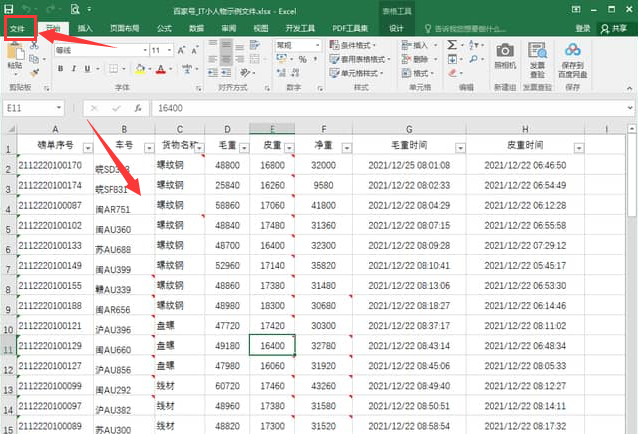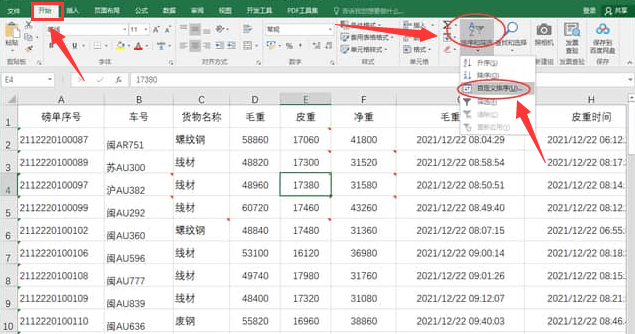Excel如何设置关键字排序?Excel设置关键字排序的方法 |
您所在的位置:网站首页 › 关键字排序excel怎么设置出来 › Excel如何设置关键字排序?Excel设置关键字排序的方法 |
Excel如何设置关键字排序?Excel设置关键字排序的方法
|
当前位置:系统之家 > 系统教程 > Excel如何设置关键字排序?
Excel如何设置关键字排序?Excel设置关键字排序的方法
时间:2022-06-12 09:10:38 作者:永煌 来源:系统之家 1. 扫描二维码随时看资讯 2. 请使用手机浏览器访问: https://m.xitongzhijia.net/xtjc/20220612/245516.html 手机查看 评论 反馈  财务报表Excel模板 海量资源 人力行政Excel模板 每日更新 市场销售Excel模板 风格多样 教育培训Excel模板 任意下载Excel作为一款常见的表格制作软件,有不少小伙伴都在使用,并且Excel表格中的数据内容大部分都可以通过系统自动整理排序,但有部分小伙伴想要根据自己的需求设置关键字排序应该如何操作呢?下面就和小编一起来看看Excel设置关键字排序的方法吧。 Excel设置关键字排序的方法 1、打开界面后,点击左上角文件菜单,打开需要处理的表格数据。
2、随后在开始菜单的排序和筛选栏目中,点击自定义排序选项。
3、最后根据自己的排序需求,点击添加条件按钮,输入关键词信息进行升降序的排序设置即可。
Excel打不开文件怎么办?Excel打不开文件的解决方法 下一篇 > Excel打印文件如何插入页脚页码?Excel打印文件插入页脚页码的方法 相关教程 Excel如何显示修订的内容-Excel突出显示修订... Excel怎样让字体紧一点-Excel表格内的字体紧... Excel怎么设置单元格随内容改变大小? 教你Excel更改文件默认保存格式的简单步骤 教你Excel更改文件默认保存格式的简单步骤 Excel表格中下拉数字不递增的解决方法 Excel底部滚动条不显示怎么办? Excel底部滚动条不显示怎么办? Excel表格按照日期排序的具体步骤 Excel复制数字显示井号怎么办?
Excel如何查找指定内容并提取出来?两种方法轻松搞定! 
Excel数据透视表日期怎么按月汇总?Excel数据透视表日期按月汇总教程 
Excel表格中怎么将图片置于文字下方?Excel中图片浮于文字下方的方法 
Excel表格中的图片怎么批量删除-在Excel中删除所有图片的方法 发表评论共0条  没有更多评论了
没有更多评论了
评论就这些咯,让大家也知道你的独特见解 立即评论以上留言仅代表用户个人观点,不代表系统之家立场 |
【本文地址】